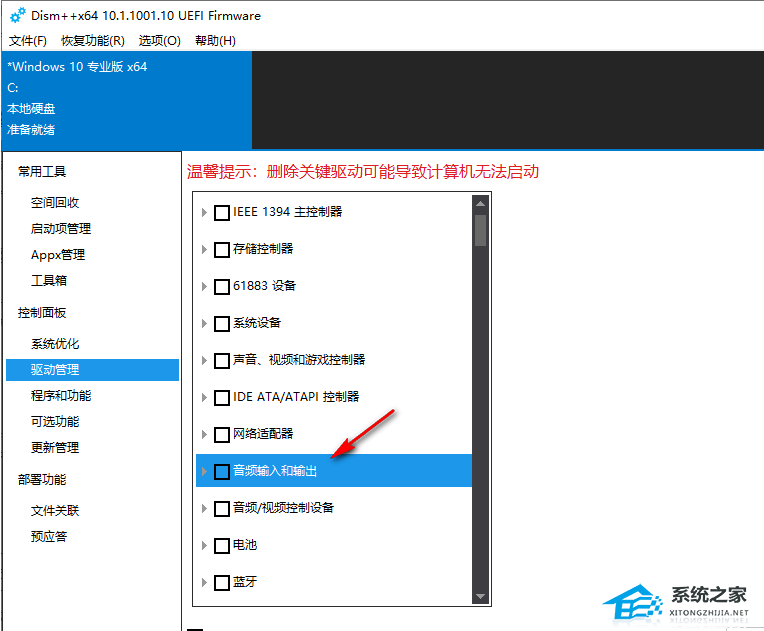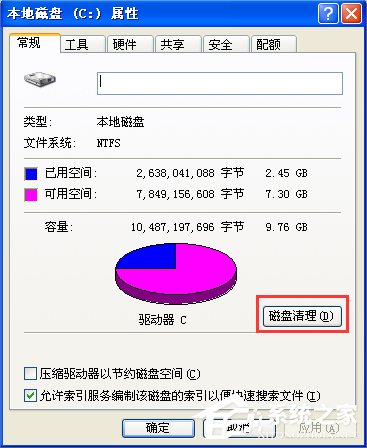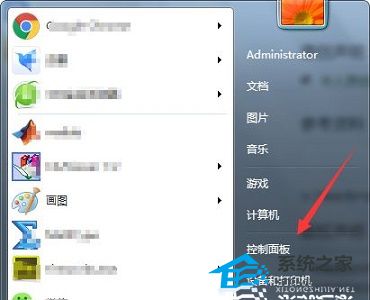Dism++如何添加驱动?Dism++添加驱动程序教程
近期有用户想要给电脑添加音视频的驱动程序,让自己有更好的观看音视频文件,我们可以通过dism++清理工具将我们需要的驱动程序添加进来,那么应该如何操作呢?我们来看看小编带来的详细操作教程吧。
具体操作如下:
1、首先将dism++点击打开,然后在打开的页面中将左侧的【驱动管理】选项点击一下。
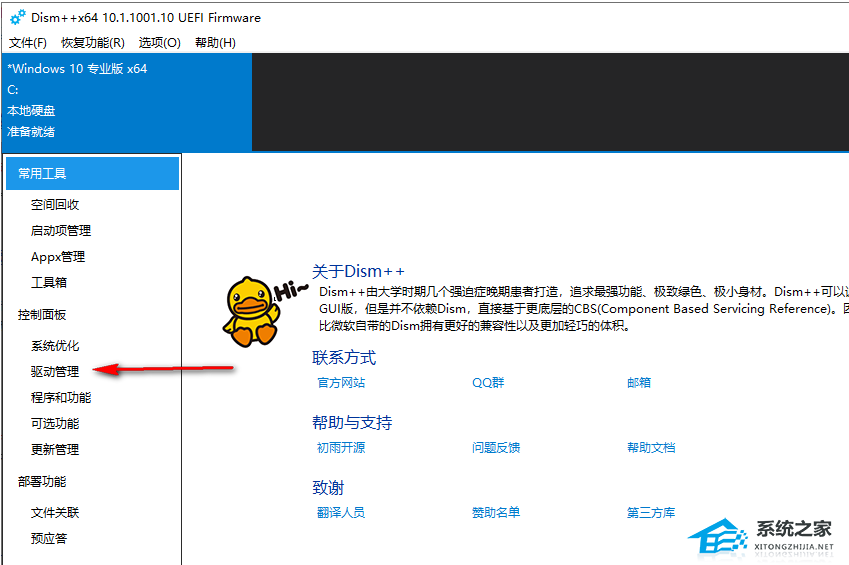
2、那么我们就可以在打开的页面中查看到目前电脑中有哪些驱动程序,之后点击右下角的【添加驱动】按钮,打开电脑本地文件夹页面。
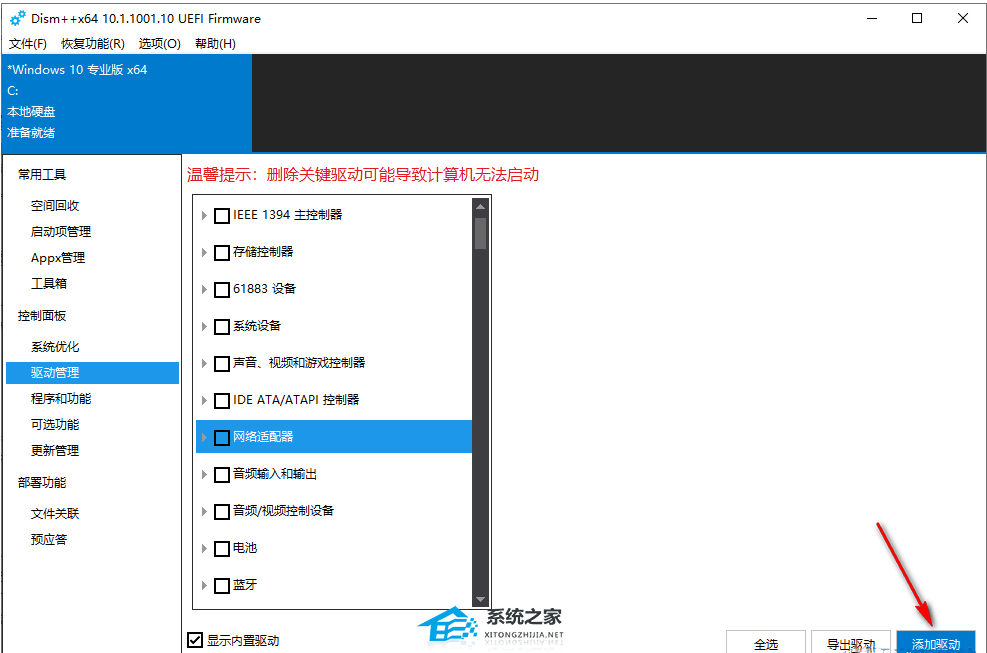
3、在dism++的操作页面中弹出的文件夹页面,找到自己下载好的驱动程序文件,将其点击选中,然后点击右下角的【选择文件夹】按钮进行添加。

4、这时候就会在页面上弹出一个操作成功的提示窗口,可以看到自己添加的驱动程序的数量以及不适用的数量,单击确定按钮关闭该窗口。
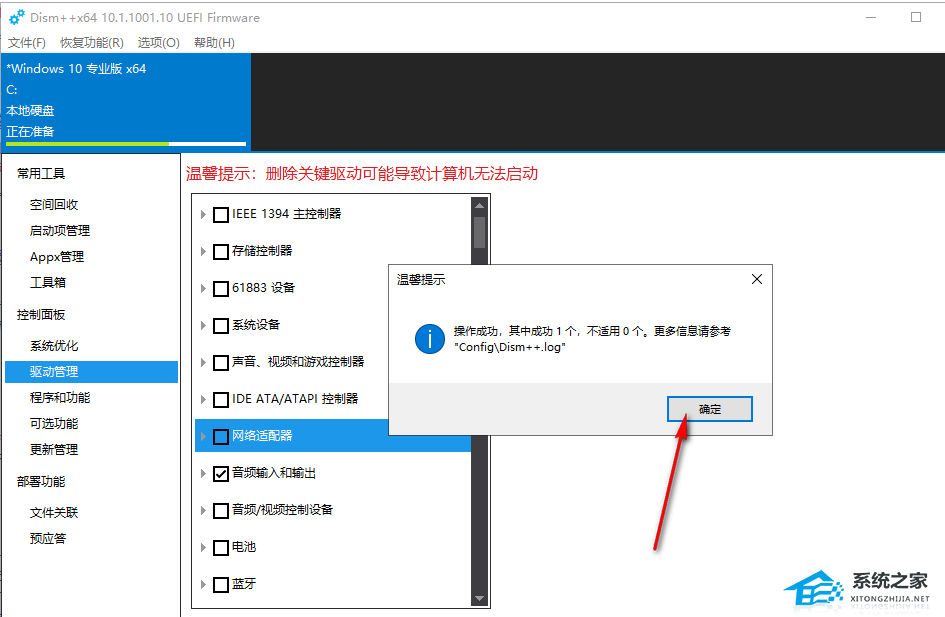
5、之后在驱动管理页面中,你可以在框中用鼠标左键进行上下滑动,找到自己添加的驱动程序,如图所示。